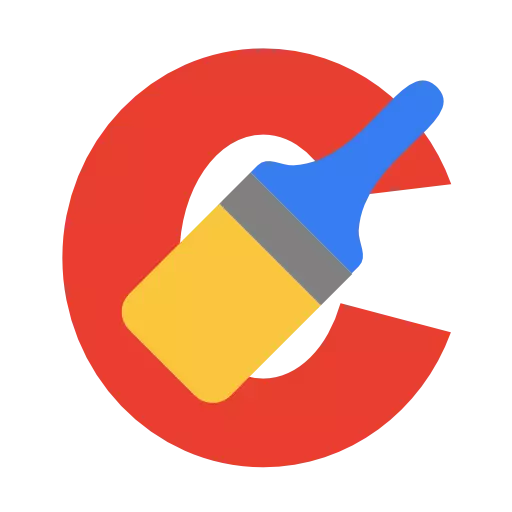
CCleaner là một công cụ toàn diện cho Windows, cho phép bạn hỗ trợ máy tính "Clean", loại bỏ nó khỏi các tệp không cần thiết gây giảm hiệu suất hệ thống. Một trong những quy trình quan trọng nhất có thể được thực hiện trong chương trình này là dọn dẹp sổ đăng ký và hôm nay chúng ta sẽ xem xét nhiệm vụ này có thể được thực hiện như thế nào trong CCleaner.
Registry Windows là thành phần cần thiết có trách nhiệm lưu trữ cấu hình và cài đặt hệ điều hành. Ví dụ: bạn đã cài đặt chương trình đến máy tính, các phím tương ứng xuất hiện trong sổ đăng ký. Nhưng sau khi bạn đã xóa chương trình thông qua bảng điều khiển, các bản ghi trong sổ đăng ký liên quan đến chương trình có thể vẫn còn.
Tất cả điều này theo thời gian dẫn đến thực tế là máy tính bắt đầu làm việc chậm hơn nhiều, thậm chí có thể có vấn đề trong công việc. Để ngăn chặn điều này, nên dọn dẹp registry và quy trình này có thể được tự động sử dụng phần mềm CCleaner trên máy tính.
Làm cách nào để làm sạch sổ đăng ký bằng CCleaner?
1. Chạy cửa sổ chương trình CCleaner, đi đến tab. "Đăng ký" Đảm bảo rằng các hộp kiểm được hiển thị gần tất cả các mục. Nhấn nút Tìm kiếm vấn đề về vấn đề.
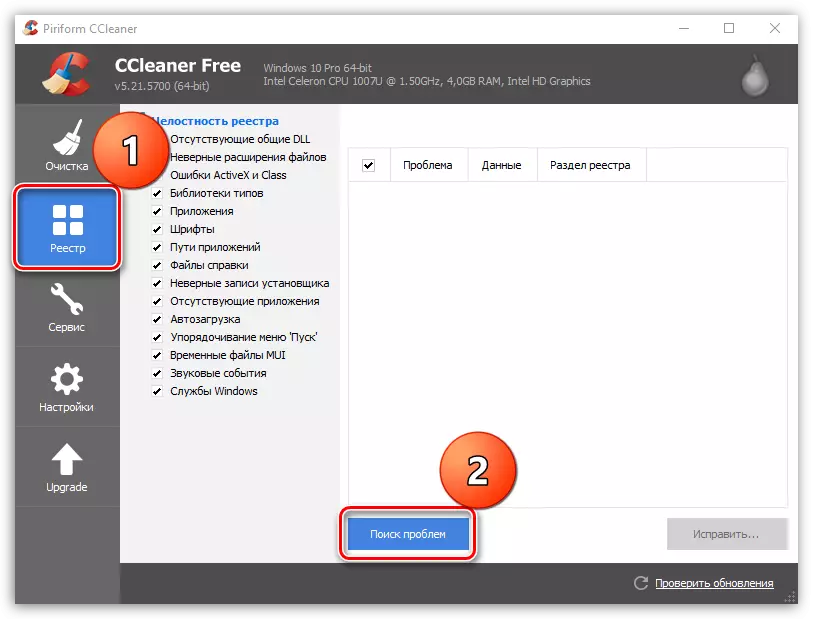
2. Quá trình quét sổ đăng ký, do kết quả của nó, với tỷ lệ cao của xác suất của CCleaner, sẽ phát hiện một số lượng lớn các vấn đề. Bạn có thể loại bỏ chúng nếu bạn nhấp vào nút "Để sửa".
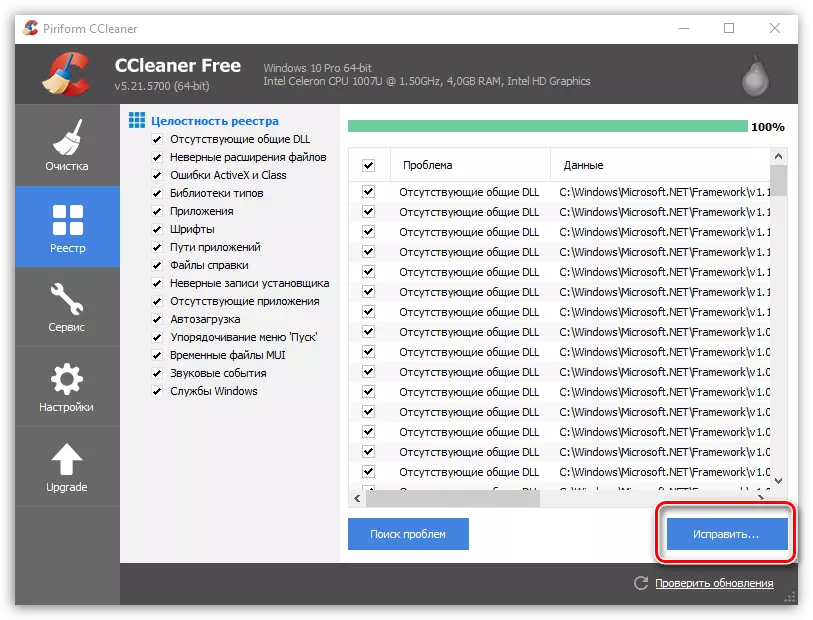
3. Hệ thống sẽ cung cấp để tạo một bản sao lưu. Bạn nên đồng ý với đề xuất này, bởi vì trong trường hợp các vấn đề bạn có thể phục hồi thành công.
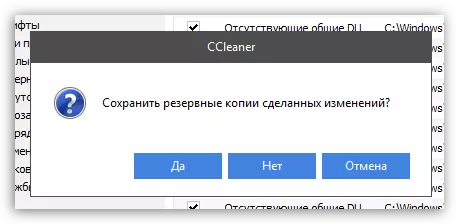
4. Một cửa sổ mới sẽ xuất hiện trong đó nhấp vào nút. Sửa lỗi được đánh dấu.
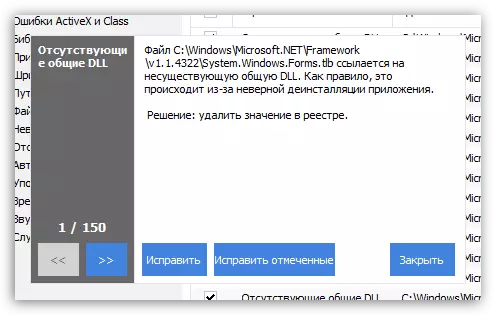
Quá trình thực hiện một quá trình không mất nhiều thời gian sẽ bắt đầu. Sau khi hoàn thành trình dọn dẹp registry, tất cả các lỗi được phát hiện trong sổ đăng ký sẽ được sửa và các khóa có vấn đề bị xóa.
